| Latest topics | » games hay
 by Sirius Fri Aug 03, 2012 11:37 am by Sirius Fri Aug 03, 2012 11:37 am
» hoi ve lich thi lai can giup do
 by Sirius Fri Feb 03, 2012 6:34 pm by Sirius Fri Feb 03, 2012 6:34 pm
» hehe click để lấy giiftcode cái nèo
 by Sirius Sat Dec 17, 2011 5:29 pm by Sirius Sat Dec 17, 2011 5:29 pm
» Tài liệu môn ASP & Soft SQL sever 2005
 by ductoanc4 Wed Dec 14, 2011 11:04 am by ductoanc4 Wed Dec 14, 2011 11:04 am
» Mẫu áo lớp, xem cho ý kiến nhé.
 by Sirius Sat Dec 03, 2011 9:03 pm by Sirius Sat Dec 03, 2011 9:03 pm
» Huong dan cau hinh Router mon Thiet Ke Mang
 by Anons Sat Nov 19, 2011 8:44 am by Anons Sat Nov 19, 2011 8:44 am
» Ai lam Lab 10.4 roi pm cai de
 by trondoibenem.ht0926 Sat Nov 12, 2011 11:24 pm by trondoibenem.ht0926 Sat Nov 12, 2011 11:24 pm
» :D.Sem đi nhá
 by ChoCoPie Tue Nov 08, 2011 9:51 am by ChoCoPie Tue Nov 08, 2011 9:51 am
» Trang web hay cho cac ban muon tu minh lam web day
 by Anons Thu Nov 03, 2011 11:33 pm by Anons Thu Nov 03, 2011 11:33 pm
» Tai lieu mang cuc bo new
 by trondoibenem.ht0926 Mon Oct 24, 2011 5:24 pm by trondoibenem.ht0926 Mon Oct 24, 2011 5:24 pm
» Tài liệu môn mạng máy tính
 by trondoibenem.ht0926 Thu Oct 06, 2011 7:46 pm by trondoibenem.ht0926 Thu Oct 06, 2011 7:46 pm
» Tài liệu thiết kế mạng cục bộ nè
 by Anons Wed Oct 05, 2011 10:32 am by Anons Wed Oct 05, 2011 10:32 am
» Tìm Bạn Học Nhóm
 by Anons Sat Oct 01, 2011 11:16 pm by Anons Sat Oct 01, 2011 11:16 pm
» bai tap study 2 = code da ra lo` trong lít bai tap 2 day comment vào
 by cauchu1 Wed Sep 28, 2011 8:17 pm by cauchu1 Wed Sep 28, 2011 8:17 pm
» bâitpcode 1 cua thay Nam da xong . ai lam ko thong thi vao Show ip route chung 15 20 phut la no thong :))
 by cauchu1 Wed Sep 28, 2011 1:42 pm by cauchu1 Wed Sep 28, 2011 1:42 pm
|
| |
 Thu Sep 22, 2011 8:39 am Thu Sep 22, 2011 8:39 am | |  Tiêu đề: Trải nghiệm windows 8 Tiêu đề: Trải nghiệm windows 8 | |
| |  | 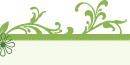 |  | | |  | |  |  | Trải nghiệm Windows 8 Developer Preview
Ngoại trừ boot screen còn rất đơn điệu, Windows 8 Developer Preview
thực sự đã “giải tỏa cơn khát” bấy lâu của các 'vọc sĩ máy tính' với
hàng loạt cải tiến cả về giao diện lẫn tính năng.
Trong đó thành phần mới của Windows 8 Developer Preview đáng nhắc đến
nhất chính là màn hình Start chứa các ứng dụng mang phong cách Metro
giống trong hệ điều hành di động Windows Phone 7.
Thêm điểm đáng mừng là hầu hết phần mềm tương thích với Windows 7 đều
làm việc bình thường trong Windows 8 Developer Preview. Hơn nữa,
Windows 8 Developer Preview cũng giúp laptop hoạt động mát hơn và tiết
kiệm năng lượng pin hơn so với Windows 7.
Tuy nhiên, Windows 8 Developer Preview có thể sẽ khiến cho một số người
cảm thấy “hoa mắt” vì phải cố gắng theo kịp nhiều thay đổi mới lạ so
với cách làm việc quá quen thuộc trong những phiên bản tiền nhiệm.
Những vấn đề cần chú ý khi cài Windows 8 Developer Preview
Microsoft vẫn cho phép bạn trích xuất dữ liệu Windows 8 Developer
Preview từ file ISO ra ổ cứng (hay nạp file ISO vào ổ DVD ảo) để cài
đặt. Song nếu cài theo kiểu này, hệ thống sẽ hiểu rằng người dùng muốn
nâng cấp lên Windows 8 Developer Preview từ phiên bản Windows đời trước
(chẳng hạn Windows 7), đồng thời thực hiện việc kiểm tra cấu hình máy
rất mất thời gian và yêu cầu ổ đĩa chứa Windows 7 phải còn trống rất
nhiều dung lượng.
Do vậy, tốt nhất bạn nên ghi file ISO vào đĩa DVD, rồi khởi động máy
tính bằng đĩa này để cài đặt Windows 8 Developer Preview lên ổ đĩa khác
còn trống 16 GB (với bản 32-bit), hay 20 GB (với bản 64-bit).
Ngoài ra, bạn cũng có thể thử nghiệm Windows 8 Developer Preview trong máy ảo trước khi cài vào máy tính.
Dù nền phía sau hộp thoại có màu trầm hơn song các bước cài đặt
Windows 8 Developer Preview đều tương tự Windows 7, với tốc độ tương
đối nhanh. Trong thời gian này, máy tính sẽ khởi động lại hai lần.
Tuy vậy, các bước cấu hình Windows 8 Developer Preview sau khi cài
xong có sự khác biệt. Cụ thể, bạn điền tên tùy thích cho máy tính tại
màn hình Personalize; chọn kết nối không giây (nếu đang sử dụng) ở màn hình Wireless; chọn các thiết lập mặc định cho hệ thống (nên bấm nút Use express settings thay vì Customize để tiết kiệm thời gian) ở màn hình Settings;
điền chỉ email thường dùng và mật khẩu đăng nhập ở màn hình Log on
(nếu có địa chỉ Hotmail hay Live.com thì càng tốt, vì sau này có thể
đồng bộ mọi thiết lập trên máy tính này với các máy chạy Windows 8 khác
cũng như với các dịch vụ của Microsoft). Sau mỗi bước cấu hình nêu
trên, bạn bấm Next để chuyển sang bước tiếp theo cho đến khi hoàn tất.
Người viết thử cài Windows 8 Developer Preview trên máy tính có sẵn
Windows XP và Windows 7. Lúc cài xong, Windows 8 Developer Preview tự
tạo menu dual-boot mới với nền màu xanh trông rất bắt mắt như hình
trên. Tuy nhiên, trên menu này chỉ thấy lựa chọn vào Windows 8
Developer Preview và Windows 7, còn Windows XP thì “bốc hơi”. Điểm gây
khó chịu là khi chọn Windows 7 thì máy tính phải khởi động lại rồi mới
vào Windows 7.
Sau một thời gian ngắn mò mẫm, người viết đã làm xuất hiện dual-boot
menu nền đen như hình dưới cùng lựa chọn vào Windows XP bằng cách sau:
- Nhấn tổ hợp phím Windows + Pause/Break để mở bảng System Properties trong Windows 8 Developer Preview hoặc Windows 7, nhấp chọn dòng Advanced system settings phía bên trái.
- Chuyển sang thẻ Advanced trên hộp thoại hiện ra, bấm nút Settings dưới trường Startup and Recovery, nhấp vào hộp dưới trường Defaul operating system và chọn Ealier Version of Windows để thiết lập Windows XP làm tùy chọn mặc định trên menu dual-boot. Xong, bấm OK và khởi động lại máy là được.
Nhiều cải tiến đáng giá trong Windows 8 Developer Preview
Màn hình khóa của Windows 8 Developer Preview rất đẹp mắt. Phía
dưới góc trái là đồng hồ và ngày tháng năm hiện tại, kèm theo biểu
tượng thời lượng pin, tín hiệu kết nối Wi-Fi, số email chưa đọc,…
Để làm xuất hiện màn hình đăng nhập được thiết kế theo phong cách
Metro, bạn nhấp đôi chuột vào nền của màn hình khóa, hoặc kéo hình nền
này lên phía trên.
Tiếp theo, bạn gõ mật khẩu đã khai báo lúc cấu hình trước đó vào hộp Password và bấm Submit để đăng nhập Windows 8 Developer Preview.
Trên màn hình Start bắt mắt vừa chuyển đến có sẵn khoảng 35 ứng dụng Metro được sắp xếp theo hình ô gạch.
Khi rê chuột vào phía dưới góc trái màn hình, đồng hồ Metro và Start
menu mới sẽ lộ diện. Trên Start menu này có bốn biểu tượng: Search (tìm kiếm ứng dụng trong Windows 8 Developer Preview), Share (chụp và chia sẻ màn hình ứng dụng), Devices (các thiết bị ngoại vi), Settings
(thiết lập kết nối mạng, âm lượng loa, độ sáng màn hình, bật/tắt chức
năng thông báo liên quan đến ứng dụng, chọn chế độ tắt máy, ngôn ngữ
bàn phím).
Muốn chuyển đổi giữa màn hình Start và desktop quen thuộc như trong Windows 7, bạn chỉ cần nhấp vào biểu tượng Start, hoặc nhấn phím Windows.
Tương tự, sau khi khởi động ứng dụng dạng Metro nào đó, bạn cũng nhấn phím Windows để trở về màn hình Start.
Nhấp phải chuột vào biểu tượng ứng dụng mạng xã hội và mang tính giải trí, phía dưới góc phải sẽ hiện ra ba nút: Smaller (thu nhỏ biểu tượng), Uninstall (gỡ bỏ ứng dụng), Unpin (không ghim biểu tượng trên màn hình Start nữa).
[You must be registered and logged in to see this link.]
Bảng xuất hiện khi bấm phải chuột vào ứng dụng trên màn hình Start
Màn hình Start rất dài nên bạn phải kéo thanh chạy phía dưới qua trái
để thấy hết các ứng dụng, bao gồm cả biểu tượng của chương trình mà bạn
cài đặt thêm cho Windows 8 Developer Preview. Nếu thích, bạn có thể
thay đổi vị trí các biểu tượng bằng cách nắm và kéo tới vị trí ưng ý.
Trong đó, những biểu tượng quan trọng mà bạn cần đặc biệt chú ý gồm:
Internet Explorer: Mở cửa sổ trình duyệt Internet Explorer 10 Developer Preview.
[You must be registered and logged in to see this link.]
Giao diện Internet Explorer 10 lúc ở trên màn hình Start...
Khi ở trên màn hình Start, giao diện của Internet Explorer 10 Developer
Preview trông rất mới lạ và thoáng với thanh Address màu đen nằm phía
dưới kèm theo năm biểu tượng: trở về trang web trước, tải lại trang
web, ghim shortcut của trang hiện hành lên màn hình Start, tìm kiếm
trong trang web (Find this page) và chuyển giao diện về chế độ xem trên
desktop (Use desktop view), chuyển đến trang web trước khi quay lại.
Internet Explorer 10 Developer Preview hỗ trợ bạn xem nội dung trang web toàn màn hình.
Muốn hiện/ẩn thanh Address và thanh chứa thẻ với biểu tượng mở thẻ mới, bạn chỉ việc nhấp phải chuột vào vùng trống bất kỳ.
Điểm mới lạ nữa là khi bạn gõ vào thanh Address từ khóa liên quan đến
những trang web từng ghé thăm, hình ảnh đại diện cho chúng sẽ hiện ra
phía trên để bạn nhấp chọn.
Control Panel: Mở bảng điều khiển mới chứa một số công cụ như:
+Personalize: Thay đổi nền của màn hình khóa.
+ Users: Thay đổi mật khẩu đăng nhập email, tạo mật khẩu đăng
nhập Windows… bằng hình ảnh, tạo mã PIN bốn số thay thế cho mật khẩu
đăng nhập Windows, thêm tài khoản người dùng khác.
[You must be registered and logged in to see this link.]
Đổi mật khẩu đăng nhập Windows theo ba cách khác nhau
- Wireless: Tắt/bật thiết bị kết nối Wi-Fi.
- Notifications: Tắt/bật cảnh báo về các ứng dụng.
- Privacy: Các tùy chọn đảm bảo sự riêng tư cá nhân khi khai thác Windows 8 Developer Preview và lướt web.
- General: Thay đổi múi giờ và các thiết lập bàn phím.
- Search: Một số thiết lập liên quan đến chức năng tìm kiếm.
- Send: Hai thiết lập về việc gửi ứng dụng.
- Easy of Access: Tùy chỉnh các thiết lập liên quan đến Easy of Access.
- Devices: Ngăn/thêm các thiết bị kết nối với máy tính.
- Sync PC Settings: Đồng bộ các thiết lập của máy tính này
với máy tính cài Windows 8 Developer Preview khác mà bạn đăng nhập bằng
tài khoản Hotmail hay Live.com của mình.
- HomeGroup: Tạo homegroup để chia sẻ file và máy in với các máy khác trong mạng.
- Windows Update: Thông tin về Windows Update.
- More settings: Mở Control Panel quen thuộc như trong Windows 7.
Windows Explorer: Truy cập cửa sổ Windows Explorer có giao diện
Rinbon. Tất cả lệnh cần thiết tác động đến file và thư mục trong các ổ
đĩa đều nằm trong thẻ Home, Share, View và menu File. Bên phải hai nút
Back và Forward còn có nút Up để trở lại thư mục trước một cấp.
Hộp thoại xuất hiện khi bạn sao chép, xóa file/thư mục nay đã được làm
mới. Không những thế, tốc độ chép file/thư mục trong Windows 8
Developer Preview cũng nhanh hơn so với Windows 7.
Điểm đặc biệt là các tác vụ chép cũng như xóa file/thư mục mà bạn thực
hiện liên tiếp đều được gom vào một hộp thoại duy nhất giúp bạn dễ quản
lý. Muốn xem thông tin chi tiết hơn, bạn bấm nút More details phía
dưới góc trái.
[You must be registered and logged in to see this link.]
Thao tác sao chép và xóa file/ thư mục đều hiển thị trong một hộp thoại
Nếu sao chép trùng file, hộp thoại hiện ra còn đưa thêm lệnh Choose the files to keep in the destination folder cho bạn chọn file muốn giữ lại.
Desktop: Chuyển đến desktop y như trong Windows 7. Hiện tại,
Windows 8 Developer Preview chỉ có hai kiểu theme Aero và 5 theme cổ
điển khác.
[You must be registered and logged in to see this link.]
Desktop của Windows 8 Developer Preview
Khi bạn rê chuột vào phía dưới góc trái màn hình, Start menu mới kèm
bốn biểu tượng Search, Share, Devices, Settings cũng lộ diện.
Trong số các ứng dụng tích hợp sẵn, Task Manager có sự “lột xác” mạnh mẽ nhất.
Ngoài Paint, những ai thích vẽ vời trong Windows 8 Developer Preview có thêm một sự lựa chọn mới là Paint Play.
Điều được nhiều người chờ đợi: Hầu hết phần mềm thông dụng của hãng thứ
ba đều hoạt động bình thường trong Windows 8 Developer Preview, điển
hình là Unikey 4.0 RC2, Internet Download Manager 6.07, SnagIt 10,
Firefox, Google Chrome, Microsoft Office 2010,…
Theo thử nghiệm, Windows 8 Developer Preview không chỉ chiếm ít tài
nguyên bộ nhớ hơn mà còn khởi động và tắt máy nhanh hơn Windows 7.
Người viết thử sử dụng laptop với Windows 8 Developer Preview trong một
buổi và thực hiện nhiều tác vụ khác nhau thì thấy máy hoạt động vẫn
khá mát. Thêm vào đó, thời lượng dùng pin của laptop cài Windows 8
Developer Preview cũng nhỉnh hơn so với laptop chạy Windows 7.
Nguồn: Go.vn | |  | |  |
| |  |  |  |
|
|
| Trang 1 trong tổng số 1 trang | |
| | Permissions in this forum: | Bạn không có quyền trả lời bài viết
| |
| |
|
|

 Diễn đàn được đóng góp nội dung, phát triển bởi các thành viên.
Diễn đàn được đóng góp nội dung, phát triển bởi các thành viên.